Msvcp120.dll Ontbrekende fout: hoe dit te verhelpen
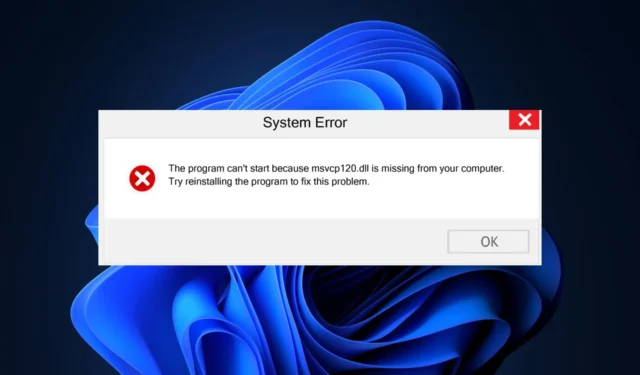
Msvcp120.dll is een native DLL-bestand dat nodig is om de meeste moderne applicaties en games uit te voeren. Tijdens het starten van sommige applicaties hebben gebruikers de msvcp120.dll-fout gemeld waardoor ze niet kunnen worden uitgevoerd.
Als u de fout msvcp120.dll ervaart, geeft dit artikel een aantal veelvoorkomende oorzaken en gedetailleerde stappen om u te helpen de fout op te lossen.
Wat veroorzaakt de ontbrekende fout msvcp120.dll?
Hier volgen enkele veelvoorkomende oorzaken van de fout msvcp120.dll:
- Onvolledige programma-installatie – Mislukte applicatie-installaties zijn een van de meest voorkomende oorzaken van fouten op Windows. De fout msvcp120.dll kan worden geactiveerd als de betreffende app niet met succes is geïnstalleerd.
- Virussen en malware – Als u momenteel de msvcp120.dll-fout ervaart, is uw pc waarschijnlijk geïnfecteerd met een virus.
- Beschadigd Windows-register – Een beschadigd Windows-register is ook een van de meest voorkomende oorzaken van de fout. Het Windows-register kan worden beschadigd door geforceerde systeemafsluitingen, virusinfecties, corrupte systeembestanden, enz.
- Corrupte toepassing – Als de toepassing die u probeert te starten beschadigd is of corrupte bestanden in de toepassingsmap heeft, activeert u de fout msvcp120.dll ontbreekt.
Hoe kan ik de ontbrekende msvcp120.dll-fout oplossen?
Pas vóór alles de volgende controles toe:
- Scan uw pc op malware.
- Installeer de problematische app of het programma opnieuw.
Probeer de volgende oplossingen als de fout zich blijft voordoen:
1. Gebruik een speciale DLL-fixer
Zodra de software is geïnstalleerd, helpt de software u uw pc te scannen op ontbrekende of beschadigde DLL-bestanden. Aangezien msvcp120.dll een systeem-DLL is, bent u verzekerd van een slagingspercentage van 100% voor DLL-fixes.
2. Werk Windows bij
- Druk op de Windowstoets + Iom de app Instellingen te openen.
- Klik op het tabblad Windows Update en klik op Controleren op updates. Als er updates beschikbaar zijn, klikt u op Downloaden en installeren om uw Windows-besturingssysteem bij te werken.
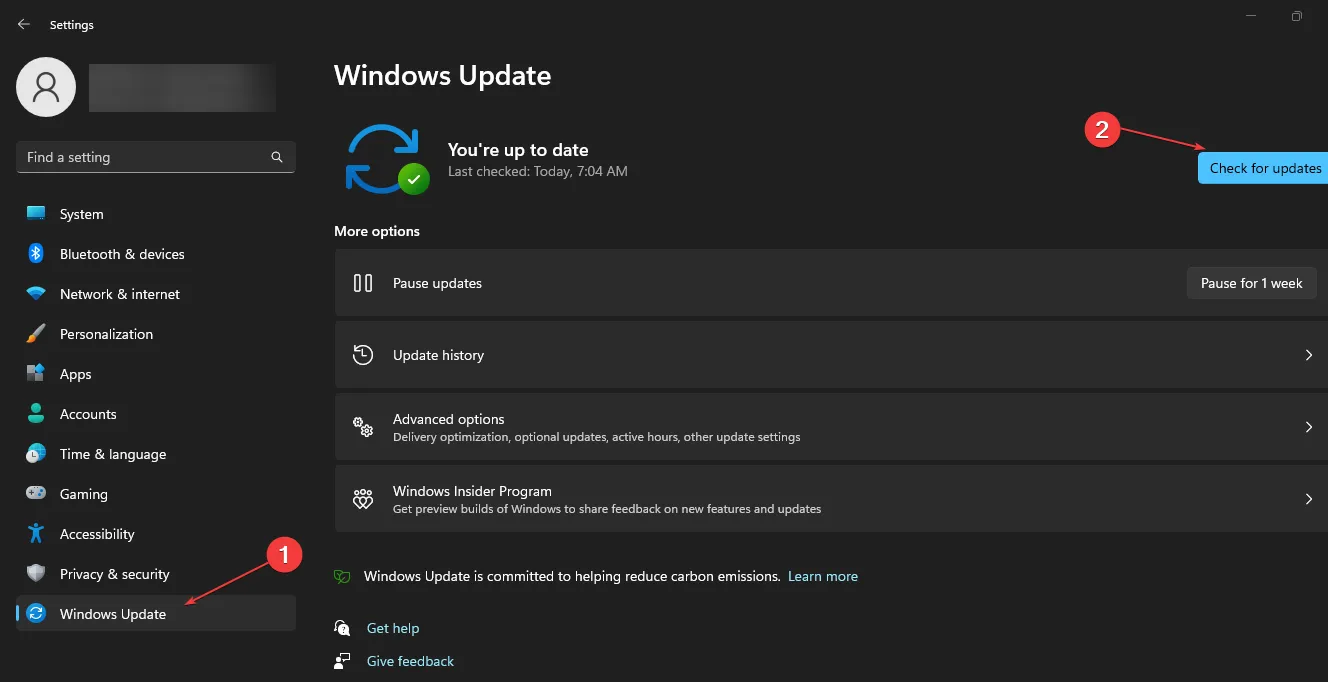
- Sluit de app Instellingen, start uw pc opnieuw op en start het programma om te zien of de fout zich blijft voordoen.
Door uw pc bij te werken, verwijdert u automatisch alle corrupte bestanden van de pc en lost u alle onverenigbaarheden op die deze DLL-fout zouden kunnen veroorzaken.
3. Installeer Microsoft C++ Redistributable opnieuw
- Druk op de Windowstoets, typ de naam van uw browser en druk op Enter.
- Navigeer in het zoekvenster van de browser naar de officiële Microsoft Redistributable-pagina .
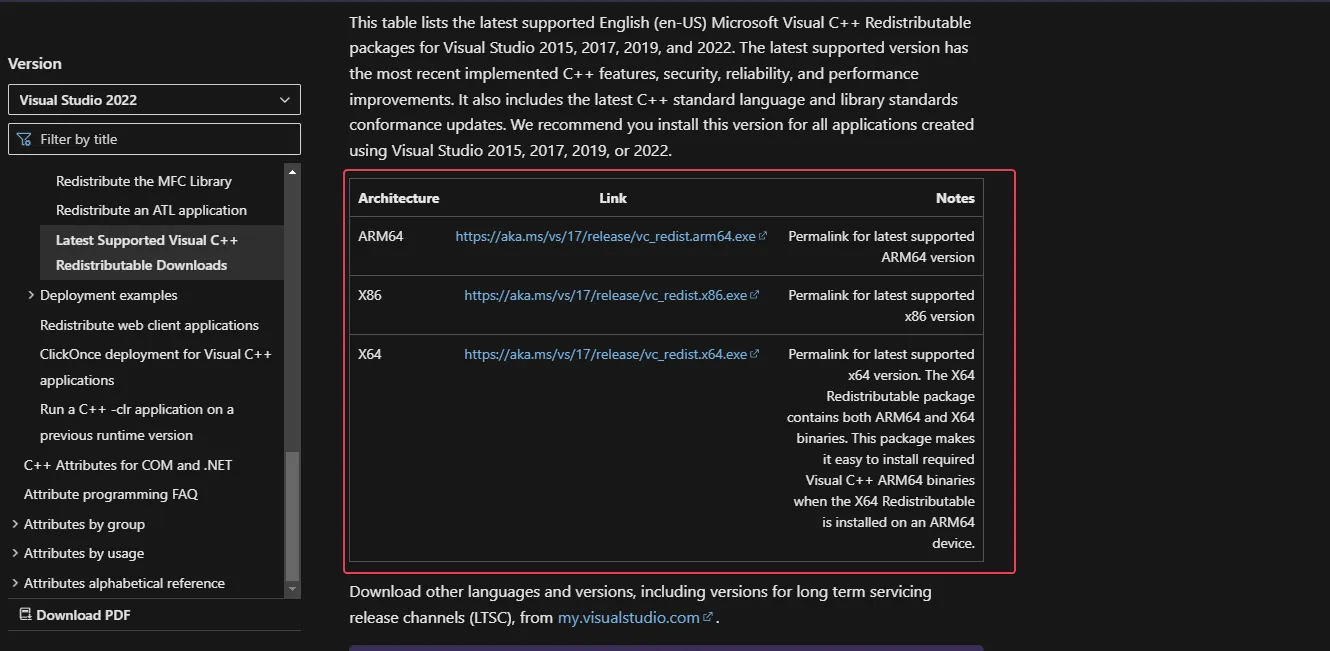
- Blader door de website om de downloadlinks te vinden, klik op een van de overeenkomstige x86 en x64 voor respectievelijk 32-bits en 64-bits Windows.
- Vervolgens begint het downloaden automatisch, wacht tot het bestand volledig is gedownload en klik op het . exe- bestand om de installatiewizard uit te voeren.
- Volg de instructies op het scherm om de installatie te voltooien.
De Microsoft C ++ Redistributable is een essentiële Windows-toepassing die bibliotheken bevat die nodig zijn om Windows-toepassingen uit te voeren. Als het bestand ontbreekt of beschadigd is, kunt u Windows-gebaseerde toepassingen niet correct uitvoeren.
4. Voer het hulpprogramma Systeembestandscontrole uit
- Druk op de Windowstoets, typ cmd en selecteer Als administrator uitvoeren.
- Klik nu op Ja om de app beheerderstoegang te verlenen in het venster Gebruikersaccountbeheer.
- Zodra de opdrachtprompt wordt geopend, typt u het volgende en drukt u op Enter:
sfc /scannow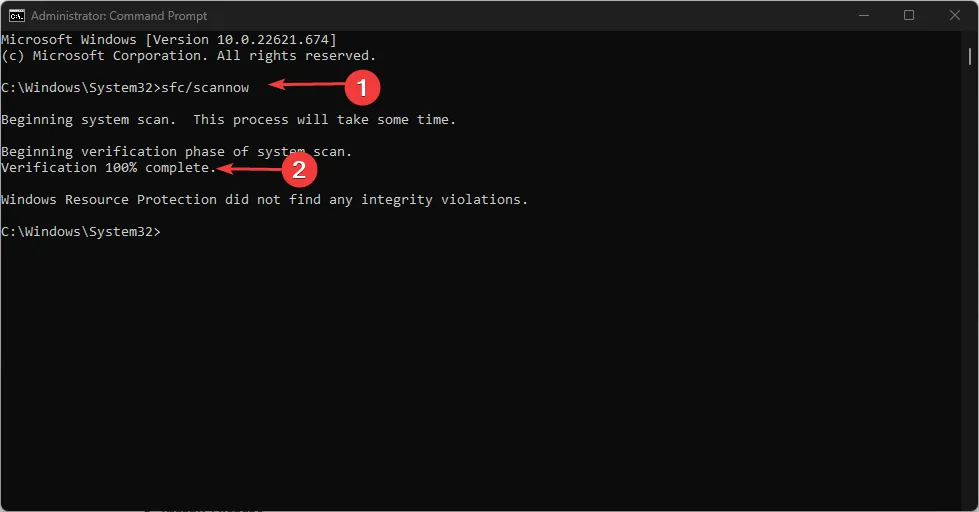
- Wacht tot de scan is voltooid en start uw pc opnieuw op om te controleren of de fout zich blijft voordoen.
5. Werk het beeldschermstuurprogramma bij
- Klik met de rechtermuisknop op het menu Start en selecteer Apparaatbeheer in de opties.
- Vouw vervolgens het beeldschermstuurprogramma uit , klik met de rechtermuisknop op het stuurprogramma en klik op Stuurprogramma bijwerken.
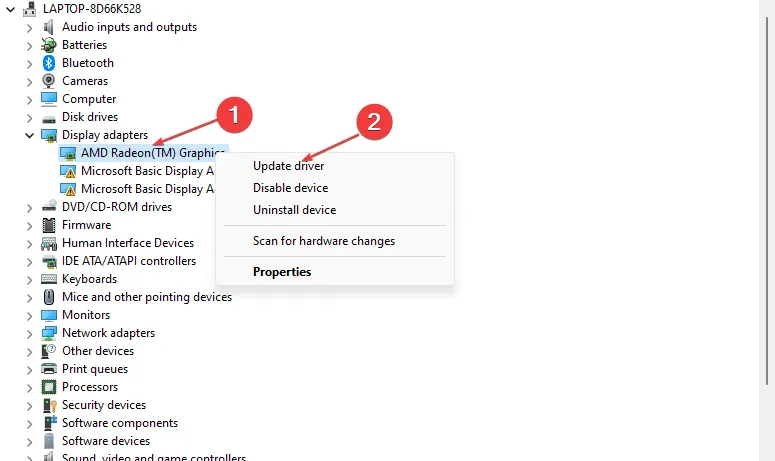
- Selecteer Automatisch zoeken naar stuurprogramma’s.
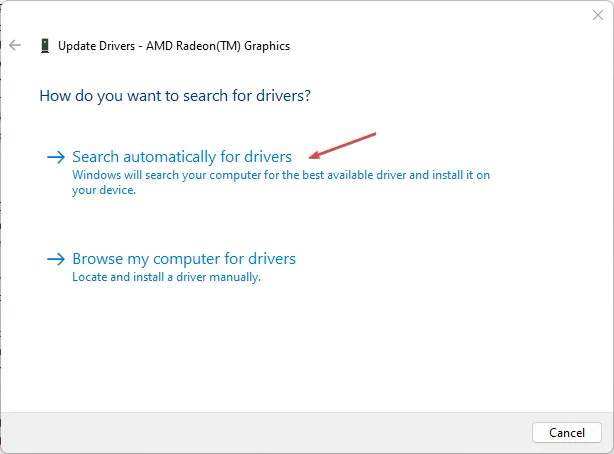
- Sluit vervolgens uw apparaatbeheer en start uw pc opnieuw op.
Als u alle oplossingen voor het oplossen van problemen hebt geprobeerd en de fout niet is opgelost, is uw laatste optie het opnieuw installeren van het programma dat de fout veroorzaakte.
De ontbrekende msvcp120.dll in Windows 11 is een veel voorkomende fout, vooral onder gamers. Het oplossen van de fout is eenvoudig en kan binnen enkele minuten worden uitgevoerd.



Geef een reactie